このたび、chromeos.hexxeh.net版のChromium(クロミウム) OSをVMwareにインストールして見ようとしたのですが、結果として、諦めてしまいました。
(Chromium OSバージョン 28.0.1484.1)
目次
Chrome OSとChromium OSの違い
Chrome OSはGoogleが開発しているLinuxベースのオペレーティングシステムです。
Linuxのディストリビューションの中でもGentooをベースに開発されています。
2014年10月21日現在の最新バージョンは、2014年10月16日リリースの38.0.2125.108です。
Chrome OS単体での提供は行われておりません。
Chrome OSはChrome Bookというハードウェアに組み込まれて出荷されていますが、日本では法人および教育向けしか売り出されていないようです。
コンシューマー向けにChrome OSを搭載したChrome Bookが日本で販売される時期はまだ未定ですが、そのうち発売になるにのではないかと思います。
一方、Chromium(クロミウム) OSはChrome OSをベースにオープンソースのコミュニティが開発しているオペレーティングシステムです。
Chromium OSのオフィシャルWEBサイトは、
ですが、日本語のページはまだ存在しないようです。
今回、Chromium OSの著名な配布サイトである
からVMware版をインストールしてみました。
Chromium OSのインストール
は著名な更新をストップしたChromiumの配布サイトです。
2013年4月20日版が最新でそれ以降の更新はありません。
とりあえずVMwareでてっとり早くChromium OSを動かすにはここからダウンロードするのが早いと思ってダウンロードしてみました。
http://chromeos.hexxeh.net/
をブラウザで開き、Build 4028のVMWareと書いてあるところからファイルをダウンロードしてみます。
ChromeOS-Vanilla-4028.0.2013_04_20_1810-r706c4144-VMWare.zipというzipファイルがダウンロードされるのでダウンロード後に解凍しておきます。
解凍すると、以下の2つのファイルが展開されます。
ChromeOS-Vanilla-4028.0.2013_04_20_1810-r706c4144-VMWare.vmdk
ChromeOS-Vanilla-4028.0.2013_04_20_1810-r706c4144-VMWare.vmx
いったんこのファイルはそのままにしておきます。
WindowsからVMwareを起動して、新しい仮想マシンを作成します。
あとで仮想マシンを上書きするので、ここではとりあえずひな形だけを作成します。
「新しい仮想マシン ウィザード」から「後でOSをインストール(S)」を選択して「次へ(N)」を押します。
ゲストOSの選択では「その他」を選択して「次へ(N)」を押します。
この後、仮想マシンの名前を設定するところでは名前を「Chromium OS」としておきます。
さらに、ディスク容量の指定で「仮想ディスクを単一ファイルとして格納(O)」を選択して「次へ(N)」を押します。
先ほどのダウンロードファイルを上書きするために、必ず、「仮想ディスクを単一ファイルとして格納(O)」を選んでください。
VMwareのひな形が作成できたら、いったんVMwareを終了します。
エクスプローラーから「マイドキュメント」→「Virtual Machines」→「Chromium OS」を見てみます。
以下のファイルが作成されているのがわかります。
Chromium OS.vmdk
Chromium OS.vmsd
Chromium OS.vmx
Chromium OS.vmxf
という4個のファイルがあることが確認できます。
ここで先ほどダウンロードした2個のファイルをこのフォルダに移動します。
ChromeOS-Vanilla-4028.0.2013_04_20_1810-r706c4144-VMWare.vmdk
ChromeOS-Vanilla-4028.0.2013_04_20_1810-r706c4144-VMWare.vmx
Chromium OS.vmdkとChromium OS.vmxの2個のファイルを削除します。
次に以下の2個のファイルを削除したファイル名にリネームします。
ChromeOS-Vanilla-4028.0.2013_04_20_1810-r706c4144-VMWare.vmdk
→ Chromium OS.vmdkにリネーム
ChromeOS-Vanilla-4028.0.2013_04_20_1810-r706c4144-VMWare.vmx
→ Chromium OS.vmxにリネーム
次にChromium OS.vmxを修正します。
id0:0.fileName=”Chromium OS.vmdk”のように名称を変更し、
ethernet0.addressType=”generated”を削除して
ethernet0.virtualDev=”e1000”を追加します。
実際に修正した元のvmxファイルと修正後のvmxファイルの中身は以下の通りです。
元のChromium OS.vmx
|
1 2 3 4 5 6 7 8 9 10 11 12 13 14 15 |
#!/usr/bin/vmware .encoding = "UTF-8" config.version = "8" virtualHW.version = "4" memsize = "1024" ide0:0.present = "TRUE" ide0:0.fileName = "ChromeOS-Vanilla-VMWare.vmdk" ethernet0.present = "TRUE" usb.present = "TRUE" sound.present = "TRUE" sound.virtualDev = "es1371" displayName = "Chromium OS" guestOS = "otherlinux" ethernet0.addressType = "generated" floppy0.present = "FALSE" |
修正後のChromium OS.vmx
|
1 2 3 4 5 6 7 8 9 10 11 12 13 14 15 |
#!/usr/bin/vmware .encoding = "UTF-8" config.version = "8" virtualHW.version = "4" memsize = "1024" ide0:0.present = "TRUE" ide0:0.fileName = "Chromium OS.vmdk" ethernet0.present = "TRUE" usb.present = "TRUE" sound.present = "TRUE" sound.virtualDev = "es1371" displayName = "Chromium OS" guestOS = "otherlinux" floppy0.present = "FALSE" ethernet0.virtualDev = "e1000" |
この後、VMwareからChromium OSを起動します。
無事にChromium OSの起動が確認できました。
言語の選択で「日本語」、キーボードの選択で「日本語キーボード」を選択可能です。
この後、GoogleのアカウントにログインするとChromium OSを使用することができます。
起動後、取り急ぎChromiumを使ってブラウザとして使えることは確認できました。
お使いのChromeのバージョンは、ウェブストアでサポートされていません。
今回インストールしたChromium OSを起動して、Googleアカウントにログインしても使えるものはChromiumブラウザぐらいです。
そこで、何かアプリをダウンロードしてみようとChromeウェブストアを開いてみると
お使いのChromeのバージョンは、ウェブストアでサポートされていません。
最新のGoogle Chromeをダウンロード
と表示されてウェブストからアアプリケーションをインストールすることができません。
取り急ぎ、現在のChromiumのバージョンは何かを調べてみます。
Chromium OSのバージョンを調べるには、Chromiumからchrome://chromeと入力します。
chromeos.hexxeh.net版のChromiumは
バージョン 28.0.1484.1(195382)
プラットフォーム 4028.0.2013_04_20_1746(Developer Build - hexxeh) vanilla x86-generic
ファームウェア 6.00
でした。
調査した結果、以下の事実がわかりました。
Chromeバージョン28は古すぎてChromeウェブストアでサポートされておりません。
また、chromeos.hexxeh.net版のChromium OS バージョン28についてアップデートは存在しないようです。
結論:chromeos.hexxeh.net版のChromium(バージョン 28.0.1484.1)は古すぎて使い物にならない
その後、さらに調査した結果、
HexxehのVanilla buildはすでに更新が途絶えており、代替として人気なのが、
Arnold the Bat
というサイトです。
Arnold the Batでは毎日最新版をビルドしているほか、VMware版は存在しないのですが、VirualBox版は存在するようです。
というわけで、Hexxehを苦労してインストールしましたが、これ以上、努力することはあきらめました。。
最初から調べておくべきでした。。
プログラミングの無料レッスン体験
約8,000名の受講生と80社以上の導入実績のあるプログラミングやWebデザインのオンラインマンツーマンレッスンCodecamp
<Codecampの特徴>
1 現役エンジニアによる指導
2オンラインでのマンツーマン形式の講義
3大手企業にも導入されている実践的なカリキュラム
↓無料体験レッスン実施中です。


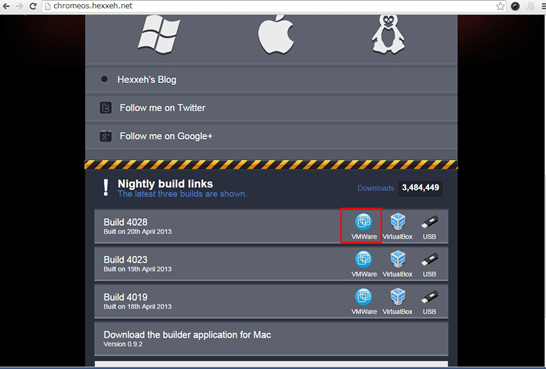
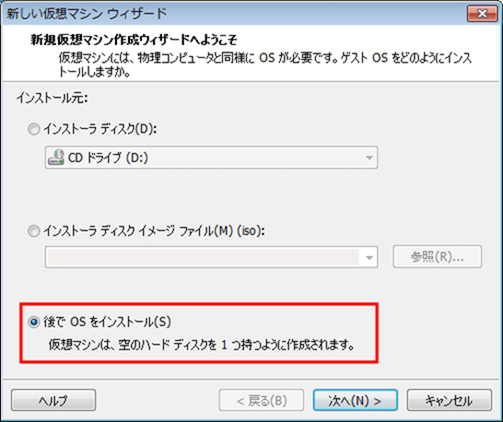
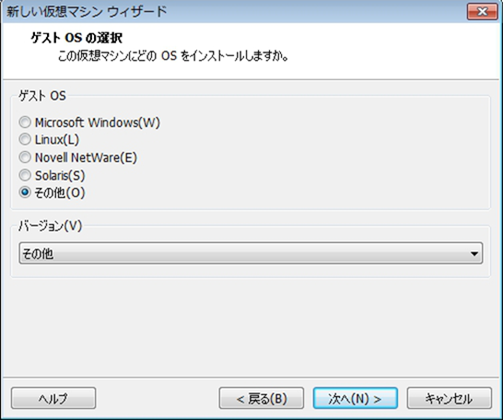
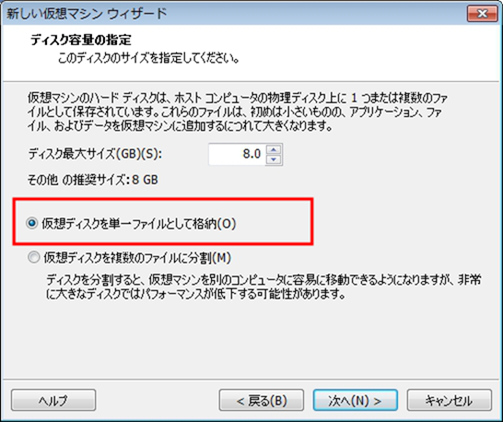
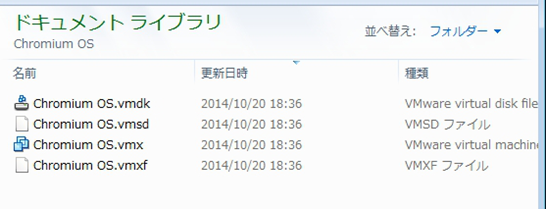
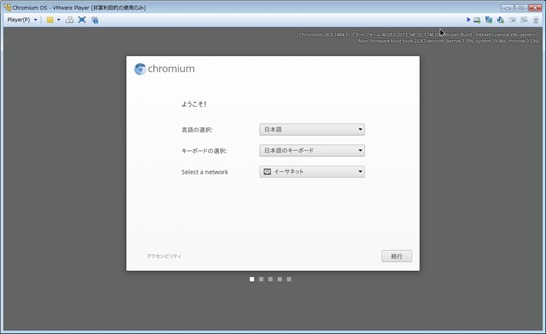
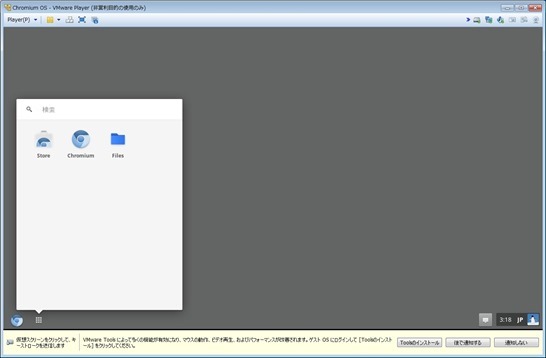

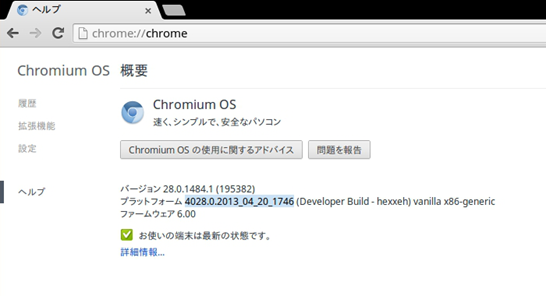
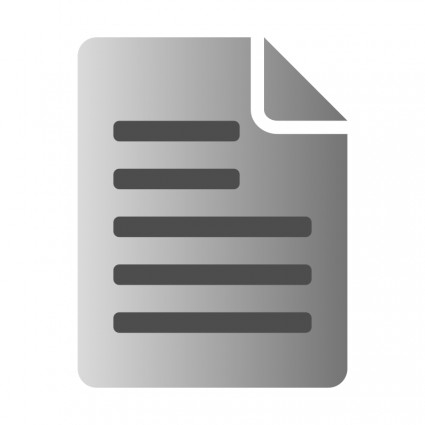
コメント
[…] […]